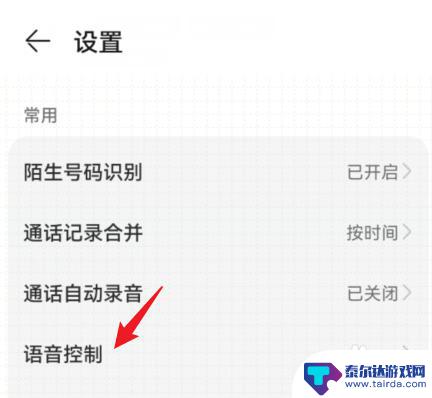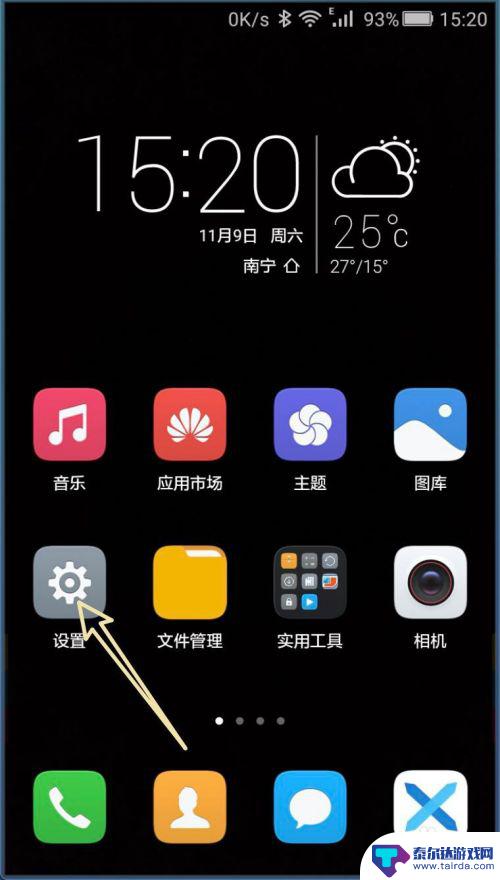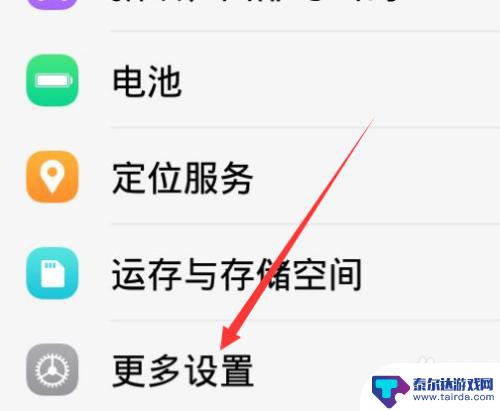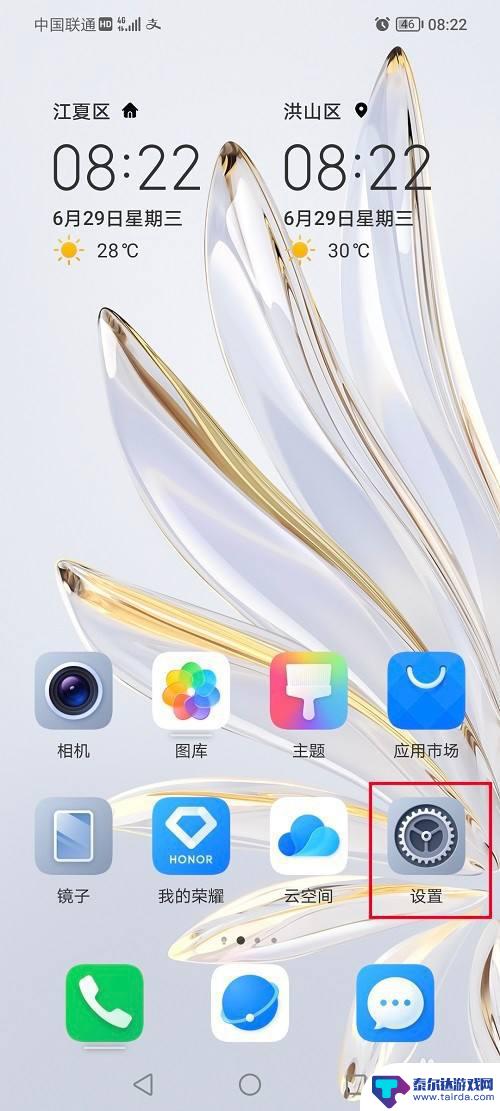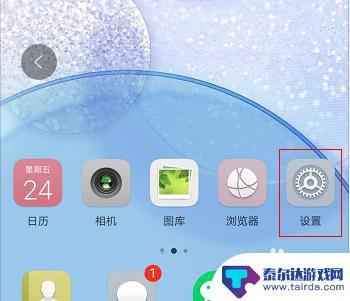华为荣耀怎么设置手机充电提示音 荣耀手机如何设置充电提示音
在日常生活中,手机已经成为我们不可或缺的伙伴,而为了保障手机的正常运行,充电是一项必不可少的操作。有时候我们会因为忙碌而忘记检查手机是否正在充电,导致手机电量不足。针对这一问题,华为荣耀手机为用户提供了充电提示音的设置功能。通过设置充电提示音,我们可以在手机充电时及时收到声音提醒,避免忘记充电的尴尬局面。荣耀手机如何设置充电提示音呢?下面就让我们一起来了解一下。
荣耀手机如何设置充电提示音
步骤如下:
1.打开智慧生活,点击+图标添加创建场景。
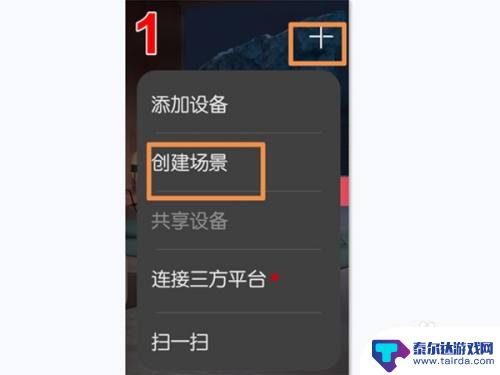
2.点击添加条件后,点击系统功能。
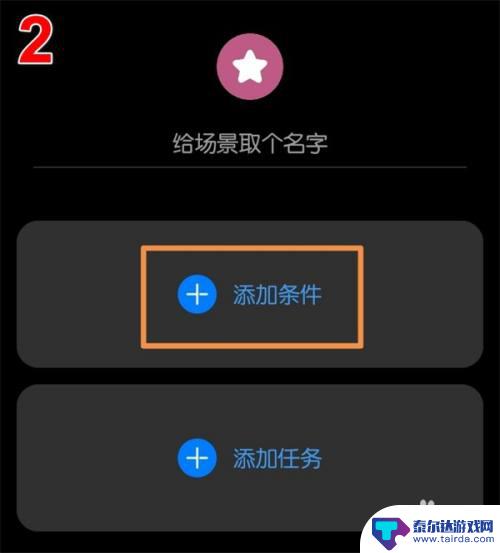
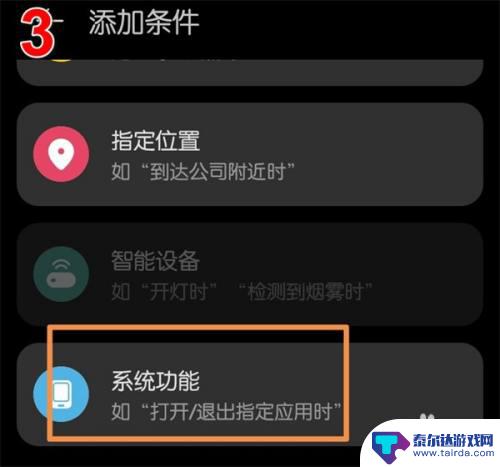
3.点击电池功能后,点击开始充电。
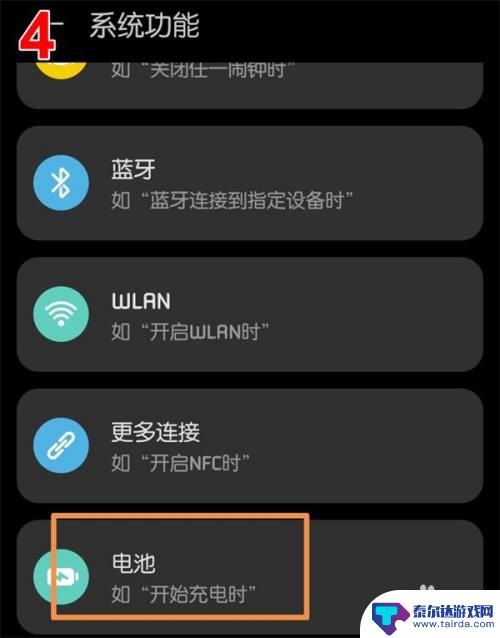
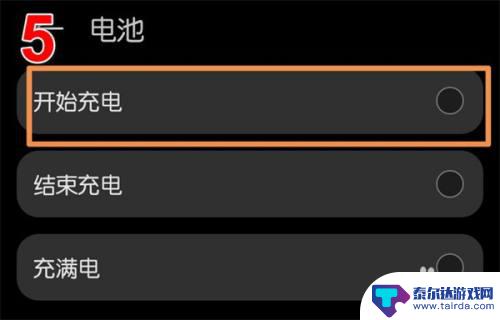
4.点击添加任务后,点击语音播报。
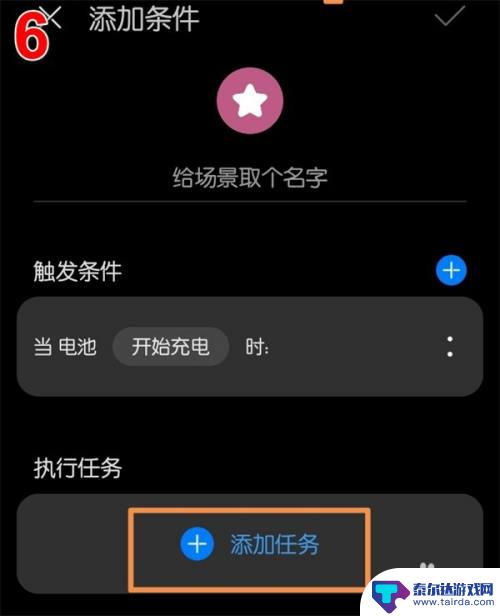
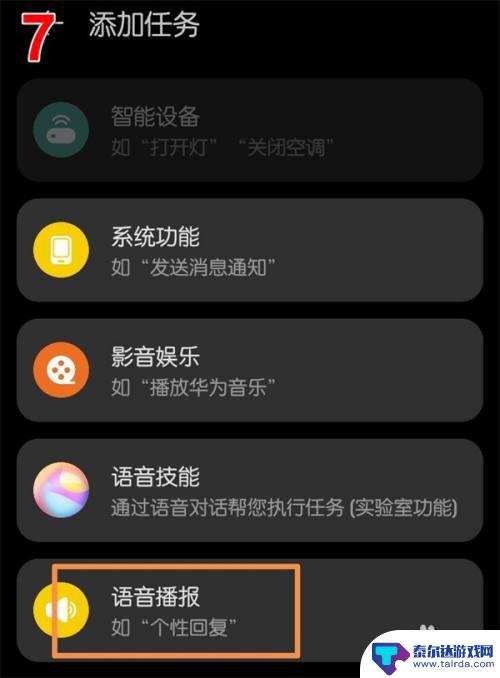
5.设置好个性回复话术后,点击对勾按钮即可。
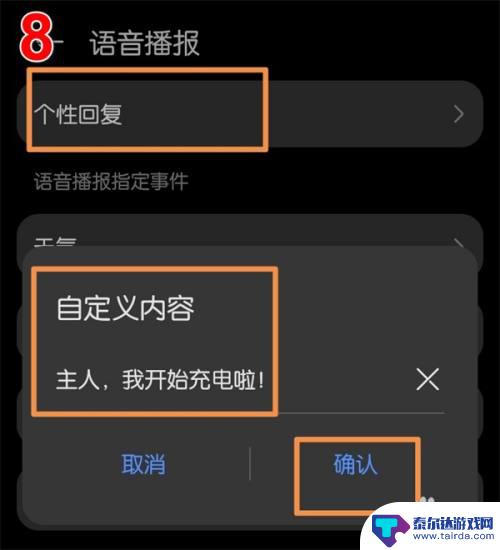
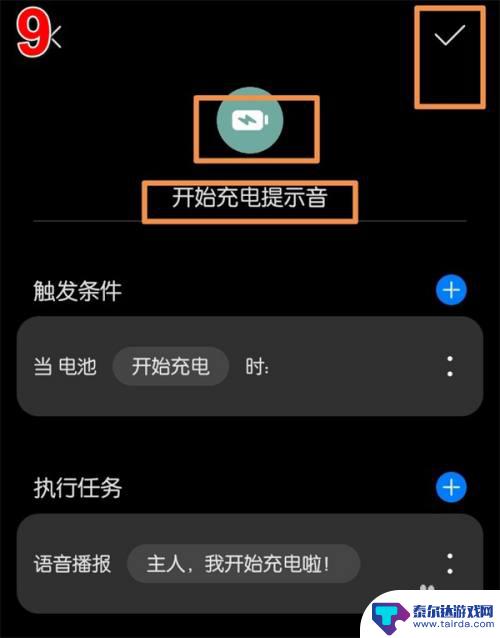
以上就是华为荣耀手机设置充电提示音的全部内容,如果有用户不清楚的地方,可以按照小编的方法进行操作,希望对大家有所帮助。
相关教程
-
荣耀手机语音接听电话怎么设置 荣耀手机语音接听电话设置步骤
在现代社会中荣耀手机成为了许多人生活中不可或缺的一部分,而在日常使用中接听电话是手机功能中常用的功能之一。如何在荣耀手机上设置语音接听电话功能呢?接下来我们将介绍一下荣耀手机语...
-
荣耀手机设置扩音模式怎么设置 如何打开华为荣耀手机喇叭音量增大功能
当我们在使用手机时,有时候会遇到音量不够大的情况,尤其是在嘈杂的环境中,拥有一部华为荣耀手机的用户不必担心这个问题,因为荣耀手机提供了扩音模式和增大喇叭音量的功能。通过设置扩音...
-
荣耀手机闹钟铃声怎么设置成自己喜欢的音乐 华为荣耀手机闹钟铃声设置方法
想要让每天的清晨都充满活力与喜悦?华为荣耀手机提供了一个简单的方法让你在每天的闹钟响起时,能听到自己喜欢的音乐,只需在手机设置中找到闹钟功能,然后选择设置铃声的选项,接着就可以...
-
华为荣耀手机来电闪光灯在哪里 荣耀手机来电闪光灯设置方法
华为荣耀手机的来电闪光灯设置方法让用户在接收来电时可以更加直观地感知到,通过设置菜单中的来电闪光灯选项,用户可以自行调整闪光灯的闪烁频率和模式,让手机在静音或震动模式下也能及时...
-
荣耀70怎么设置铃声来电铃声 荣耀70来电铃声设置教程
荣耀70怎么设置铃声来电铃声,荣耀70作为一款备受瞩目的智能手机,其来电铃声设置也备受用户关注,对于许多荣耀70手机用户来说,个性化铃声是展现个人风格的一种方式。了解如何设置荣...
-
荣耀80pro手机像素怎么使用高 华为荣耀手机怎么调整屏幕分辨率设置
荣耀80 Pro手机作为一款拥有高素质的手机,其像素设置成为用户关注的焦点之一,用户可以通过调整屏幕分辨率设置来达到更高的像素效果,提升手机显示画面的清晰度和细节表现。华为荣耀...
-
怎么打开隐藏手机游戏功能 realme真我V13隐藏应用的步骤
在现如今的智能手机市场中,游戏已经成为了人们生活中不可或缺的一部分,而对于一些手机用户来说,隐藏手机游戏功能可以给他们带来更多的乐趣和隐私保护。realme真我V13作为一款备...
-
苹果手机投屏问题 苹果手机投屏电脑方法
近年来随着数字化技术的飞速发展,人们对于电子设备的需求也越来越高,苹果手机作为一款备受欢迎的智能手机品牌,其投屏功能备受用户关注。不少用户在使用苹果手机投屏至电脑时遇到了一些问...
-
手机分屏应用顺序怎么调整 华为手机智慧多窗怎样改变应用顺序
在当今移动互联网时代,手机分屏应用已经成为我们日常生活中必不可少的功能之一,而华为手机的智慧多窗功能更是为用户提供了更加便利的操作体验。随着应用数量的增加,如何调整应用的顺序成...
-
手机录像怎么压缩 怎样压缩手机录制的大视频
现随着手机摄像功能的不断强大,我们可以轻松地用手机录制高清视频,这也带来了一个问题:手机录制的大视频文件占用空间过大,给我们的手机存储带来了压力。为了解决这个问题,我们需要学会...